Održavanje vašeg Proxmox VE poslužitelja ažuriranim je važno jer novija ažuriranja dolaze s ispravcima grešaka i poboljšanom sigurnošću.
Ako koristite verziju zajednice Proxmox VE (besplatna verzija Proxmox VE bez poslovne pretplate), instaliranje novih ažuriranja također će dodati nove značajke vašem Proxmox VE poslužitelju čim budu objavljene.
U ovom ću vam članku pokazati kako provjeriti jesu li nova ažuriranja dostupna na vašem Proxmox VE poslužitelju. Ako su dostupna ažuriranja, također ću vam pokazati kako instalirati dostupna ažuriranja na vaš Proxmox VE poslužitelj.
Sadržaj
- Omogućavanje Proxmox VE repozitorija paketa zajednice
- Provjera dostupnih ažuriranja na Proxmox VE
- Instaliranje dostupnih ažuriranja na Proxmox VE
- Zaključak
Omogućavanje Proxmox VE repozitorija paketa zajednice
Ako nemate poslovnu pretplatu na vašem Proxmox VE poslužitelju, morate onemogućiti Proxmox VE spremišta poslovnih paketa i omogućiti Proxmox VE repozitorije paketa zajednice da primaju ažuriranja softvera na vašem Proxmox VE poslužitelju.
Ako želite nastaviti koristiti Proxmox VE besplatno, svakako to učinite omogućiti Proxmox VE repozitorije paketa zajednice .
Provjera dostupnih ažuriranja na Proxmox VE
Kako biste provjerili jesu li nova ažuriranja dostupna na vašem Proxmox VE poslužitelju, prijavite se na svoje Proxmox VE korisničko sučelje za web-upravljanje, idite na nadopune odjeljak vašeg Proxmox VE poslužitelja i kliknite na Osvježiti .

Ako koristite verziju zajednice Proxmox VE (besplatna verzija), vidjet ćete a Nema valjane pretplate upozorenje. Kliknite na u redu zanemariti upozorenje.

Baza podataka paketa Proxmox VE trebala bi se ažurirati.
Zatvori Preglednik zadataka prozor.
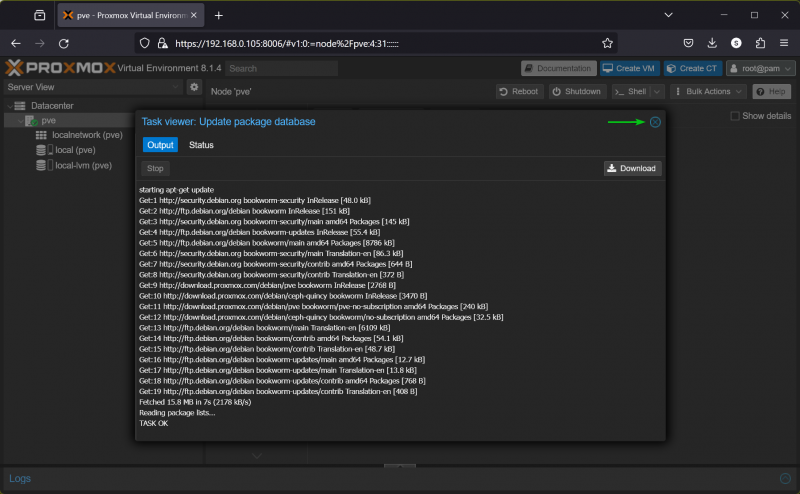
Ako novija ažuriranja nisu dostupna, vidjet ćete Nema dostupnih ažuriranja poruka nakon ažuriranja baze podataka paketa Proxmox VE.

Ako su dostupna novija ažuriranja za vaš Proxmox VE poslužitelj, vidjet ćete popis paketa koji se mogu ažurirati kao što je prikazano na slici ispod.

Instaliranje dostupnih ažuriranja na Proxmox VE
Za instalaciju svih dostupnih ažuriranja na vaš Proxmox VE poslužitelj, kliknite na Nadogradnja .

Trebao bi se prikazati novi NoVNC prozor.
Pritisnite I a zatim pritisnite

Ažuriranja Proxmox VE se preuzimaju. Trebat će neko vrijeme da se završi.

Proxmox VE ažuriranja se instaliraju. Trebat će neko vrijeme da se završi.
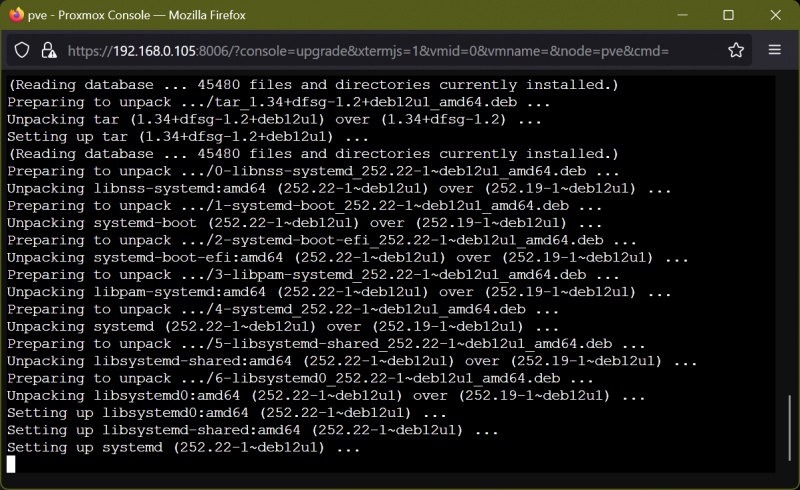
U ovom trenutku, Proxmox VE ažuriranja bi trebala biti instalirana.
Zatvorite prozor NoVNC.

Ako provjerite postoje li ažuriranja za Proxmox VE, trebali biste vidjeti Nema dostupnih ažuriranja poruka. Vaš Proxmox VE poslužitelj trebao bi biti ažuran [1] .
Nakon što su ažuriranja instalirana, najbolje je ponovno pokrenuti vaš Proxmox VE poslužitelj. Za ponovno pokretanje Proxmox VE poslužitelja kliknite na Ponovno podizanje sustava [2] .

Zaključak
U ovom članku sam vam pokazao kako provjeriti jesu li dostupna nova ažuriranja za vaš Proxmox VE poslužitelj. Ako su dostupna nova ažuriranja, također sam vam pokazao kako instalirati dostupna ažuriranja na vaš Proxmox VE poslužitelj. Uvijek biste trebali održavati svoj Proxmox VE poslužitelj ažuriranim kako biste dobili najnovije popravke grešaka i sigurnosna ažuriranja.